
Vi hoppas alla att när vi tar ett foto med mobilen sparas det i telefonens galleri utan större problem. Stallet, några Samsung användare har sett hur detta inte är så och vet inte vart deras foton och videor går.
Detta misslyckande beror vanligtvis på en dålig uppdatering som den som på sin tid påverkade Samsung Galaxy S9. Efter uppdatering såg många användare hur många foton de tog med smarttelefonen, de sparades inte. Detta åtgärdades genom att rensa cacheminnet för ett par applikationer och installera en patch som publicerades av varumärket dagar senare.

Men vad händer om problemet inte är löst?
Först och främst ... är bilderna från WhatsApp eller från kameran?
När många av er kommer till den här typen av artiklar visar det sig att problemet är relaterat till WhatsApp. Om det du vill är att hitta de foton som du får via meddelandeprogrammet i telefonens galleri, bör du konfigurera appen korrekt.
Om problemet är med WhatsApp ...
Problemet är förmodligen att automatisk nedladdning av filer inte är aktiverad. Vi rekommenderar vanligtvis att hålla den obebodd för att inte fylla telefonen med “garbage2” i form av videor, memes och annat kortvarigt innehåll, men om du inte aktiverar det kommer du inte att se några foton eller videor på rullen på din Samsung-mobil.
Följ dessa steg för att se bilderna i appen i minnet på din mobil.
- Öppna WhatsApp.
- Gå till rullgardinsmenyn genom att klicka på de tre vertikala punkterna i det övre högra hörnet.
- Gå in i inställningarna.
- Leta upp menyn för datalagring och användning.
- Leta reda på alternativen för automatisk nedladdning.
- Tillåter att filer laddas ned automatiskt till mobilminnet.
- Aktivera även alternativet att visa multimediefiler i galleriet i Chats-inställningarna.
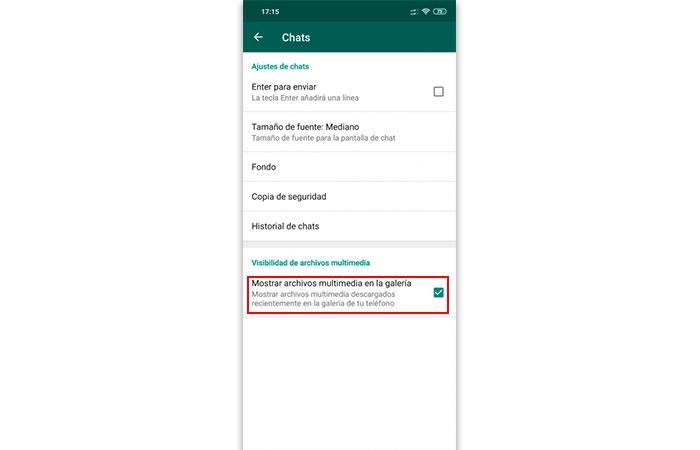
Om du letar efter foton som du redan har fått, använd filhanteraren på din telefon och i WhatsApp-mappen måste du ange WhatsApp-bilder. Inuti här hittar du flera mappar med olika foton och videor som tagits emot från dina kontakter.
Varför sparas inte kamerafoton i galleriet?
Om problemet inte har något att göra med WhatsApp utan med kameraprogrammet själv eller galleriet , det här är några av de möjliga anledningarna till att bilderna inte sparas på rullen. Det här kanske inte är en fullständig lista, men det här är de vanligaste orsakerna.
- Lite förvaringsutrymme
- Cachen är full
- Skadat SD-kort
- Problem med din telefon
Starta om din telefon
Starta om telefonen som ett första steg för att se om detta hjälper till att lösa felet. Även om den här lösningen verkar grundläggande är det känt att det i vissa situationer hjälper omstart av smarttelefonen för att eliminera eventuella störningar i telefonen.
Kontrollera lagring
Bilder kanske inte sparas i galleriet om telefonens SD-kort är fullt eller, om din mobil inte har kort, telefonens interna minne. I så fall ska du frigöra utrymme i något av lagringssystemen som används av din Samsung och ta nya bilder för att se om du kan se dem på fotorullen.

Ta bort och sätt tillbaka SD-kortet
Dessa fel kan också uppstå om SD-kortet inte är korrekt monterat i utrustningen som är kompatibel med detta tillbehör. Följ stegen nedan för att montera om ett SD-kort.
- Klicka på Inställningar och välj Lagring
- Välj alternativet Avmontera SD-kort och klicka på OK i varningsdialogrutan som visas
- När SD: n är isär finns det två sätt att montera om den så att du kan välja hur du vill. Ett sätt är att gå till Inställningar> Lagring> Montera. Den andra metoden är att fysiskt ta bort SD-kortet och sätta in det igen.
Kontrollera om du efter detta kan återvända för att ta och spara foton och videor som vanligt.
Töm cache
Telefons galleri-cache lagrar tillfälliga filer så att du snabbt kan öppna bilder. Om denna cache överskrider en viss gräns kan du stöta på problem som de som ger dig denna huvudvärk idag. För att lösa detta fel, ta bort cachen manuellt genom att följa dessa steg:
- Öppna appen Inställningar på din telefon och välj Programhanteraren
- I apphanteraren hittar du Alla appar> Galleri
- Välj "Rensa cache".
Upprepa denna process med kameraappen för att utesluta eventuella problem som inte bara har att göra med mappen där vi sparar bilderna.
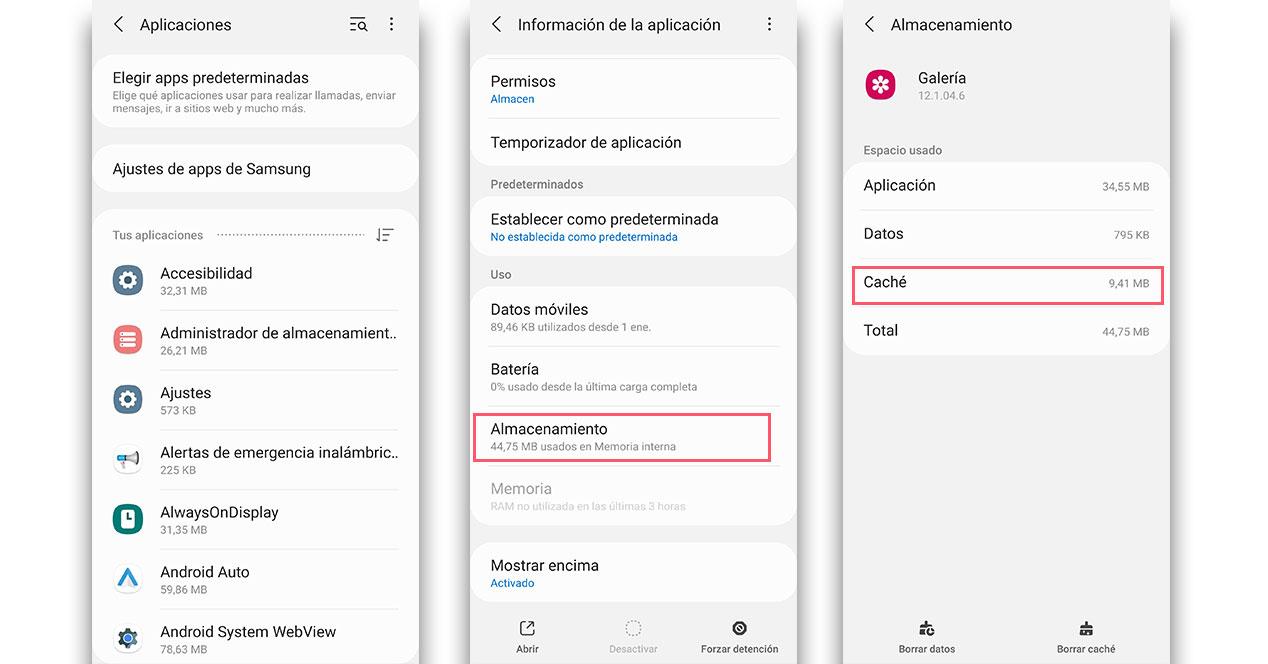
Återställ data och formatera SD-kort
Om ingen av ovanstående lösningar hjälper dig att se bilderna från galleriet , det finns en möjlighet att SD-kortet resulterar i att bilderna inte sparas.
Detta betyder inte att de har tagits bort från din Samsung-mobil, de syns helt enkelt inte i användargränssnittet. I sådana fall kan återställningsappar som Disk Diggerr kan användas för att hitta saknade foton och återställa bilder från skadade SD-kort.
När du har återställt bilderna fortsätter du med att formatera ditt SD-kort och förhoppningsvis kommer detta att eliminera problemen.
Fabriksåterställning
När ett fel, oavsett hur mycket vi gör, inte slutar upprepa sig, är det det värt att göra en hård återställning till telefonen för att återställa den till sitt ursprungliga tillstånd. För att göra detta, gör en säkerhetskopia innan, eftersom all data kommer att gå förlorad och ange sedan säkerhetskopiering och återställ menyn på din smartphone. Välj Ta bort all data, acceptera meddelandet på skärmen och vänta tills mobilen återkommer.
Ställ upp det från grunden och se om du nu kan spara de foton som tagits med din Samsungs kamera på rullen.
Och hur är det med de redigerade bilderna?
Om du har problemet med de redigerade bilderna beror det på att du inte har hittat rätt alternativ för att spara dem i galleriet. Många användare klagar över att när en bild beskärs eller redigeras sparas inte originalet, bara den redigerade.
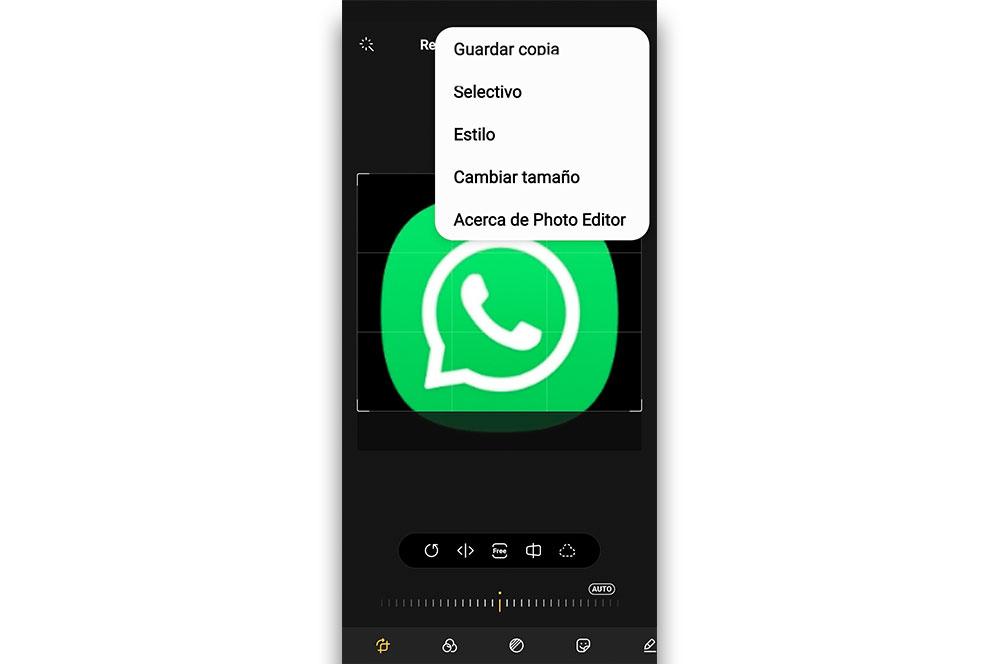
I tidigare versioner av Samsung operativsystem sparades båda men nu finns det ett mellansteg. Om du vill spara en kopia, förutom originalet, när du har redigerat fotot ska du klicka på ikonen för de tre knapparna i det övre vänstra hörnet och sedan välja alternativet Spara kopia.